Page 41 of 139

Πλοήγηση41ΠλοήγησηΓενικές πληροφορίες....................41
Χρήση .......................................... 42
Εισαγωγή προορισμού ................47
Καθοδήγηση ................................ 57Γενικές πληροφορίες
Η εφαρμογή πλοήγησης θα σας κα‐
θοδηγήσει αξιόπιστα στον προορισμό σας χωρίς να χρειαστεί να ανατρέξετεσε χάρτες.
Η τρέχουσα κατάσταση οδικής κυκλο‐
φορίας συμπεριλαμβάνεται στον υπο‐ λογισμό της διαδρομής. Για αυτό το
λόγο, το σύστημα Ιnfotainment λαμ‐
βάνει μέσω RDS-TMC δελτία οδικής
κυκλοφορίας για την περιοχή λήψης
που βρίσκεστε τη συγκεκριμένη
στιγμή.
Η εφαρμογή πλοήγησης δεν μπορεί
ωστόσο να συνυπολογίσει περιστα‐
τικά οδηγικής κυκλοφορίας, ρυθμίσεις οδικής κυκλοφορίας που άλλαξαν
πολύ πρόσφατα και κινδύνους ή προ‐ βλήματα που προκύπτουν ξαφνικά
(π.χ. έργα οδοποιίας).Προσοχή
Η χρήση του συστήματος πλοήγη‐
σης δεν απαλλάσσει τον οδηγό
από την ευθύνη για ορθή, προσε‐
κτική συμπεριφορά όταν οδηγεί.
Οι σχετικοί κανονισμοί οδικής κυ‐
κλοφορίας πρέπει πάντοτε να τη‐
ρούνται. Εάν κάποια υπόδειξη κα‐
θοδήγησης του συστήματος πλοή‐ γησης αντιβαίνει τους κανονι‐
σμούς οδικής κυκλοφορίας,
ισχύουν πάντοτε οι κανονισμοί
οδικής κυκλοφορίας.
Λειτουργία της εφαρμογής
πλοήγησης Η θέση και η κίνηση του οχήματος ανι‐ χνεύονται από την εφαρμογή πλοή‐γησης με τη χρήση αισθητήρων. Η
διανυθείσα απόσταση προσδιορίζεται από το σήμα του ταχύμετρου και τις
στροφικές κινήσεις του οχήματος στις
στροφές από ένα γυροσκοπικό αι‐
σθητήρα. Η θέση υπολογίζεται από
τους δορυφόρους GPS (παγκόσμιο
σύστημα εντοπισμού θέσης).
Συγκρίνοντας τα σήματα των αισθη‐
τήρων με τους ψηφιακούς χάρτες είναι εφικτός ο υπολογισμός της θέσης του οχήματος με ακρίβεια 10 μέτρων πε‐
ρίπου.
Page 42 of 139

42Πλοήγηση
Το σύστημα θα λειτουργήσει επίσης
με μία φτωχή λήψη GPS, θα μειωθεί
όμως έτσι η ακρίβεια προσδιορισμού
της θέσης.
Μετά από την καταχώριση της διεύ‐
θυνσης προορισμού ή του σημείου
ενδιαφέροντος (το πιο κοντινό πρατή‐
ριο καυσίμων, ξενοδοχείο, κλπ.) θα
υπολογιστεί η διαδρομή από την τρέ‐
χουσα θέση προς τον επιλεγμένο
προορισμό.
Η καθοδήγηση διαδρομής παρέχεται
με φωνητικές εντολές και ένα βέλος
κατεύθυνσης, καθώς και μέσω μιας
οθόνης χάρτη πολλαπλών χρωμά‐
των.
Χρήση Πληροφορίες για την οθόνη
χάρτη
Για να εμφανιστεί ο χάρτης γύρω από την τρέχουσα θέση, μπορείτε προαι‐
ρετικά να κάνετε τα εξής:
■ Πατήστε NAV.
■ Πιέστε ; και κατόπιν επιλέξτε
Πλοήγηση .Η καθοδήγηση προς τον προορισμό
δεν είναι ενεργή
Εάν η καθοδήγηση διαδρομής δεν εί‐
ναι ενεργή, εμφανίζονται οι παρακάτω πληροφορίες:
■ Στην επάνω γραμμή: πληροφορίες για την πηγή ήχου που είναι ενεργήτη συγκεκριμένη στιγμή και την
ώρα.
■ Κάτω από την επάνω γραμμή: σύμ‐
βολο GPS.
■ Στην επάνω αριστερή γωνία: πυ‐ ξίδα που δείχνει την κατεύθυνση
προς Βορρά.
■ Απεικόνιση χάρτη της περιοχής γύρω από την τρέχουσα θέση.
■ Τρέχουσα θέση: επισημαίνεται από
ένα κόκκινο τρίγωνο μέσα σε έναν
γκρι κύκλο.
■ Σημεία ενδιαφέροντος (POI), π.χ. πρατήρια καυσίμων, χώροι στάθ‐
μευσης ή εστιατόρια: επισημαίνο‐
νται με τα αντίστοιχα σύμβολα (εάν
έχει ενεργοποιηθεί).
■ Στην κάτω γραμμή: όνομα της οδού
στην τρέχουσα θέση.
Η καθοδήγηση προς τον προορισμό
είναι ενεργή
Page 43 of 139

Πλοήγηση43
Εάν η καθοδήγηση διαδρομής είναι
ενεργή, εμφανίζονται οι παρακάτω
πληροφορίες:
■ Στην επάνω γραμμή: πληροφορίες για την πηγή ήχου που είναι ενεργήτη συγκεκριμένη στιγμή και την
ώρα.
■ Κάτω από την επάνω γραμμή: σύμ‐
βολο GPS.
■ Κάτω από την επάνω γραμμή: το όνομα της οδού που πρέπει να ακο‐
λουθήσετε μετά την επόμενη δια‐
σταύρωση.
■ Στην επάνω αριστερή γωνία: σύμ‐ βολο πυξίδας που δείχνει την κα‐
τεύθυνση προς Βορρά.
■ Απεικόνιση χάρτη της περιοχής γύρω από την τρέχουσα θέση.
■ Τρέχουσα θέση: επισημαίνεται από
ένα κόκκινο τρίγωνο μέσα σε έναν
γκρι κύκλο.
■ Διαδρομή: επισημαίνεται με μια μπλε γραμμή.
■ Τελικός προορισμός: επισημαίνεται
με μια μαύρη καρό σημαία.■ Ενδιάμεσο σημείο (ενδιάμεσος προορισμός): επισημαίνεται με ένα
κόκκινο διαμάντι.
■ Σημεία ενδιαφέροντος (POI), π.χ. πρατήρια καυσίμων, χώροι στάθ‐
μευσης ή εστιατόρια: επισημαίνο‐
νται με τα αντίστοιχα σύμβολα (εάν
έχει ενεργοποιηθεί).
■ Κυκλοφοριακά προβλήματα, π.χ. μποτιλιάρισμα: επισημαίνονται με
τα αντίστοιχα σύμβολα (εάν έχει
ενεργοποιηθεί).
■ Στην αριστερή πλευρά: βέλος κα‐ τεύθυνσης και απόσταση έως τον
επόμενο ελιγμό.
■ Στην αριστερή πλευρά: υπολειπό‐ μενη απόσταση έως τον τελικό
προορισμό ή έως το επόμενο ση‐
μείο διέλευσης.
■ Στην αριστερή πλευρά: εκτιμώμενη ώρα άφιξης ή υπολειπόμενος χρό‐
νος ταξιδίου.
■ Στην κάτω γραμμή: όνομα της οδού
στην τρέχουσα θέση.Χρήση του χάρτη
Μετακίνηση του ορατού τμήματος
χάρτη
Μπορείτε να μετακινήσετε το ορατό
τμήμα του χάρτη στην οθόνη του
χάρτη προς όλες τις κατευθύνσεις,
χρησιμοποιώντας τον διακόπτη οκτώ
κατευθύνσεων.
Ο διακόπτης οκτώ κατευθύνσεων στη μέση του κουμπιού πολλαπλών λει‐
τουργιών μπορεί να μετακινηθεί προς
όλες τις κατευθύνσεις.
Μετακινήστε το διακόπτη προς τη μία
πλευρά. Το ορατό τμήμα του χάρτη μετακινείται προς την αντίστοιχη κα‐
τεύθυνση.
Για να εμφανιστεί ξανά ο χάρτης γύρω από την τρέχουσα θέση, πιέστε
BACK .
Αλλαγή της κλίμακας χάρτη
Όταν ο χάρτης εμφανίζεται, γυρίστε το κουμπί πολλαπλών λειτουργιών για
να εμφανιστεί μια γραμμή κλίμακας
στο κάτω μέρος της οθόνης.
Page 44 of 139

44Πλοήγηση
Γυρίστε το κουμπί πολλαπλών λει‐
τουργιών ξανά για να ρυθμίσετε την
κλίμακα όπως θέλετε.
Αλλαγή του τύπου απεικόνισης χάρτη
Ο χάρτης μπορεί να εμφανίζεται με
τρεις (καθοδήγηση διαδρομής όχι
ενεργή) ή πέντε (καθοδήγηση διαδρο‐ μής ενεργή) διαφορετικούς τρόπους,
βλ. "Ρύθμιση χάρτη" παρακάτω.
Πιέστε επανειλημμένα το NAV για
εναλλαγή μεταξύ των διαφορετικών
προβολών χάρτη.
Ρύθμιση χάρτη
Ένδειξη κατεύθυνσης
Πατήστε το κουμπί πολλαπλών λει‐
τουργιών για να εμφανιστεί η Μενού
πλοήγησης . Επιλέξτε Δείκτης
κατεύθυνσης για να εμφανιστεί το
αντίστοιχο υπομενού.Είναι διαθέσιμες οι παρακάτω επιλο‐
γές:
■ 2D Προς βορρά : προβολή 2D, έν‐
δειξη Βορρά προς τα πάνω.
■ 2D Προς τα πάνω : προβολή 2D,
ένδειξη κατεύθυνση κίνησης προς τα πάνω.
■ 3D Προς τα πάνω : προβολή 3D,
ένδειξη κατεύθυνση κίνησης προς
τα πάνω.
Επιλέξτε την προεπιλογή που επιθυ‐
μείτε.
Τύποι απεικόνισης χάρτη
Πατήστε το κουμπί πολλαπλών λει‐
τουργιών για να εμφανιστεί η Μενού
πλοήγησης . Επιλέξτε Λειτουργίες
χάρτη για να εμφανιστεί το αντίστοιχο
υπομενού.
Είναι διαθέσιμες οι παρακάτω επιλο‐
γές:
■ Πλήρης χάρτης (η "κανονική" προ‐
βολή περιγράφεται παραπάνω):
προβολή χάρτη σε πλήρη οθόνη,
εμφανίζονται όλες οι λειτουργίες και τα πλήκτρα ενδείξεων οθόνης.■ Μόνο χάρτης : προβολή χάρτη σε
πλήρη οθόνη, οι περισσότερες από τις λειτουργίες και τα πλήκτρα εν‐
δείξεων οθόνης έχουν αποκρυφθεί.
■ Διαιρούμενη απεικόνιση με Λίστα
στροφών : διαιρούμενη οθόνη με το
χάρτη στην αριστερή πλευρά και τη λίστα στροφών στη δεξιά πλευρά.
■ Διαιρούμενη απεικόνιση με βέλη
στροφών : διαιρούμενη οθόνη με το
χάρτη στην αριστερή πλευρά και το
βέλος στροφής για την επόμενη αλ‐ λαγή πορείας στη δεξιά πλευρά.
■ Διαιρούμενη απεικόνιση με Μέσα :
διαιρούμενη οθόνη με το χάρτη
στην αριστερή πλευρά και την πηγή
ήχου που είναι ενεργή τη συγκεκρι‐
μένη στιγμή στη δεξιά πλευρά.
Επιλέξτε την προεπιλογή που επιθυ‐
μείτε.
Απόσπασμα χάρτη
Πατήστε το κουμπί πολλαπλών λει‐
τουργιών για να εμφανιστεί η Μενού
πλοήγησης . Επιλέξτε Ρυθμίσεις
χάρτη και στη συνέχεια Εμφάνιση
χάρτη για να εμφανιστεί το αντίστοιχο
υπομενού.
Page 45 of 139

Πλοήγηση45
Ανάλογα με τις εξωτερικές συνθήκες
φωτισμού, ενεργοποιήστε Ημέρα ή
Νύχτα .
Για αυτόματη προσαρμογή από το
σύστημα, ενεργοποιήστε την επιλογή
Αυτόματα .
Εμφάνιση των POI Πατήστε το κουμπί πολλαπλών λει‐
τουργιών για να εμφανιστεί η Μενού
πλοήγησης .
Επιλέξτε Εμφάνιση σημείων POI για
να εμφανιστεί το αντίστοιχο υπομε‐ νού.
Εάν θέλετε όλα τα διαθέσιμα POI στο σύστημα να εμφανίζονται στο χάρτη,
ενεργοποιήστε την επιλογή Εμφάν.
όλων των POI .
Εάν δεν θέλετε τα POI να εμφανίζο‐
νται στο χάρτη, ενεργοποιήστε την
επιλογή Απόκρ. όλων των POI .
Για να εμφανίζονται μόνο συγκεκρι‐
μένα POI, ενεργοποιήστε το
Καθορίζεται από το χρήστη και στη
συνέχεια ενεργοποιήστε τις κατηγο‐
ρίες POI, που θέλετε να εμφανίζονται.Αλλαγή των πληροφοριών οθόνης
Οι πληροφορίες διαδρομής που εμ‐
φανίζονται στην οθόνη στη διάρκεια
της ενεργής καθοδήγησης διαδρομής
μπορούν να τροποποιηθούν.
Πατήστε το κουμπί πολλαπλών λει‐
τουργιών για να εμφανιστεί η Μενού
πλοήγησης . Μετακινηθείτε με κύλιση
στη λίστα και επιλέξτε Εναλλαγή
χρόνου διαδρομής/προορ. .Πληροφορίες ώρας
Εάν θέλετε να αλλάξετε τις πληροφο‐
ρίες για την ώρα που εμφανίζονται
στην οθόνη, επιλέξτε Εναλλαγή
χρόνου άφιξης/μετακίνησης για να εμ‐
φανιστεί το σχετικό υπομενού.
Ενεργοποιήστε τη ρύθμιση των πλη‐
ροφοριών που θέλετε να εμφανίζο‐
νται.Πληροφορίες προορισμού
Στη διάρκεια ενός ταξιδιού με σημεία
διέλευσης, μπορεί να θέλετε να εμφα‐ νίζονται οι πληροφορίες διαδρομής
για ένα σημείο διέλευσης αντί για τον
τελικό προορισμό.
Για να αλλάξετε τη ρύθμιση, επιλέξτε
Εναλλαγή σημείου διέλευσης/
προορισμού . Εμφανίζεται μια λίστα μεόλους τους προορισμούς στο ταξίδι με
τα σημεία διέλευσης που είναι ενεργό τη συγκεκριμένη στιγμή.
Ενεργοποιήστε τη ρύθμιση των πλη‐
ροφοριών που θέλετε να εμφανίζο‐
νται.
Πληροφορίες θέσης
Τρέχουσα θέση
Πατήστε το κουμπί πολλαπλών λει‐
τουργιών για να εμφανιστεί η Μενού
πλοήγησης . Επιλέξτε Πληροφορίες
τρέχουσας θέσης .
Στη δεξιά πλευρά της οθόνης, εμφα‐
νίζεται η τρέχουσα θέση στο χάρτη.
Στην αριστερή πλευρά, εμφανίζονται
οι συντεταγμένες GPS της τρέχουσας
θέσης.
Θέση προορισμού
Εάν η καθοδήγηση διαδρομής είναι
ενεργή, μπορείτε να επιλέξετε να εμ‐
φανίζονται πληροφορίες για τον
προορισμό που έχετε εισάγει.
Πατήστε το κουμπί πολλαπλών λει‐
τουργιών για να εμφανιστεί η Μενού
πλοήγησης . Επιλέξτε Πληροφορίες
θέσης προορισμού .
Page 46 of 139

46Πλοήγηση
Στη δεξιά πλευρά της οθόνης, εμφα‐
νίζεται ο προορισμός στο χάρτη. Στην
αριστερή πλευρά, εμφανίζεται η διεύ‐
θυνση και οι συντεταγμένες του προο‐ ρισμού.
Αποθήκευση μιας θέσης
Μπορείτε να αποθηκεύσετε την τρέ‐
χουσα θέση ή τη θέση ενός προορι‐
σμού στο βιβλίο διευθύνσεων.
Επιλέξτε Αποθήκευση . Μπορείτε να
βρείτε μια λεπτομερή περιγραφή για
την αποθήκευση διευθύνσεων στο βι‐
βλίο διευθύνσεων 3 47.
Προσομοίωση διαδρομής Το σύστημα Ιnfotainment διαθέτει ένα
πρόγραμμα προσομοίωσης διαδρο‐
μής για δοκιμαστικούς λόγους.
Για έναρξη της λειτουργίας προσο‐
μοίωσης πιέστε CONFIG και κατόπιν
επιλέξτε Ρυθμίσεις πλοήγησης .
Μετακινηθείτε στη λίστα και επιλέξτε
Προσομ. διαδρομής για να εμφανιστεί
το αντίστοιχο υπομενού.Θέση εκκίνησης
Επειδή το πρόγραμμα προσομοίω‐
σης δεν αντλεί πληροφορίες από το
σήμα GPS που παρέχει την τρέχουσα
θέση του οχήματος, η θέση εκκίνησης πρέπει να οριστεί χειροκίνητα.Χρήση της τελευταίας γνωστής θέσης
Για να ορίσετε την τελευταία θέση που
καθορίστηκε από το σήμα GPS ως
σημείο αφετηρίας, επιλέξτε Χρήση
τελευταίας γνωστής θέσης .Χρήση προηγούμενου προορισμού
Για να χρησιμοποιήσετε έναν από
τους τελευταίους προορισμούς που
έχουν καταχωρηθεί ως σημείο αφετη‐ ρίας, επιλέξτε Χρήση προηγούμενου
προορισμού . Εμφανίζεται η λίστα με
τους προηγούμενους προορισμούς.
Επιλέξτε τη διεύθυνση που θέλετε.Χρήση καθορισμένης θέσης
Για να χρησιμοποιήσετε μια συγκεκρι‐ μένη θέση ως σημείο αφετηρίας, επι‐
λέξτε Χρήση καθορισμένης θέσης .
Εισάγετε μια διεύθυνση. Μπορείτε να
βρείτε μια λεπτομερή περιγραφή
3 47.Το πρόγραμμα προσομοίωσης τίθεται
σε λειτουργία.
Ακύρωση του προγράμματος
προσομοίωσης
Για έξοδο από τη λειτουργία προσο‐
μοίωσης πιέστε CONFIG και κατόπιν
επιλέξτε Ρυθμίσεις πλοήγησης .
Μετακινηθείτε στη λίστα και επιλέξτε
Προσομ. διαδρομής για να εμφανιστεί
το αντίστοιχο υπομενού.
Επιλέξτε Ακύρωση προσομοίωσης
διαδρομής .
Μενού προσομοίωσης πρόσθετης
διαδρομής
Όταν η καθοδήγηση διαδρομής είναι ενεργή στο πρόγραμμα προσομοίω‐
σης, εμφανίζεται ένα πρόσθετο μενού
στο Μενού πλοήγησης .
Πατήστε το κουμπί πολλαπλών λει‐
τουργιών για να εμφανιστεί η Μενού
πλοήγησης . Μετακινηθείτε στη λίστα
και επιλέξτε Προσομ. διαδρομής για
να εμφανιστεί το αντίστοιχο υπομε‐ νού.
Page 47 of 139

Πλοήγηση47
Για τη διακοπή της προσομοιωμένης
καθοδήγησης διαδρομής επιλέξτε Δκ
πρσ . Η διαδικασία καθοδήγησης στα‐
ματά, η λειτουργία καθοδήγησης δια‐
δρομής παραμένει ενεργή.
Για να εμφανιστεί η επόμενη προσο‐ μοιωμένη αλλαγή πορείας στο χάρτη,
επιλέξτε Επ ελγμ.
Εισαγωγή προορισμού Η εφαρμογή Προορισμός παρέχει
διαφορετικές επιλογές για να ορίσετε
έναν προορισμό για την καθοδήγηση
διαδρομής.
Πατήστε DEST / NAV (όταν η καθο‐
δήγηση διαδρομής δεν είναι ενεργή), για να εμφανιστεί το μενού Εισαγωγή
προορισμού .
Χειροκίνητη εισαγωγή
διεύθυνσης
Μενού Εισαγωγή διεύθυνσης
Πατήστε το DEST / NAV για να εμφα‐
νιστεί το μενού Εισαγωγή
προορισμού και στη συνέχεια επι‐
λέξτε Εισαγ. δ/νσης για να εμφανιστεί
μια μάσκα για την εισαγωγή διεύθυν‐
σης.Επιλέξτε το πεδίο εισαγωγής Χώρα.
Εμφανίζεται μια λίστα. Επιλέξτε τη
χώρα που επιθυμείτε.
Επιλέξτε το πεδίο εισαγωγής Πόλη/
ΤΚ για να εμφανιστεί ένα πληκτρολό‐
γιο. Εισάγετε το όνομα της πόλης ή
τον ταχυδρομικό κώδικα που θέλετε
(βλ. παρακάτω).
Επιλέξτε το πεδίο εισαγωγής Οδός για
να εμφανιστεί ξανά το πληκτρολόγιο.
Εισάγετε το όνομα της οδού που θέ‐
λετε (βλ. παρακάτω).
Μπορείτε τότε να εισάγετε τον αριθμό ή μια διασταύρωση.
Page 48 of 139

48Πλοήγηση
Επιλέξτε το πεδίο εισαγωγής Αριθμός
ή Διασταύρωση. Εμφανίζεται ξανά το
πληκτρολόγιο. Εισάγετε τον αριθμό ή
το όνομα της οδού που θέλετε (βλ.
παρακάτω).
Επισήμανση
Εάν ο αριθμός ενός σπιτιού δεν είναι αποθηκευμένος στη βάση δεδομέ‐
νων του συστήματος, στον υπολογι‐
σμό της διαδρομής χρησιμοποιείται
ο αριθμός σπιτιού που βρίσκεται πιο κοντά στον προορισμό.
Εάν χρειάζεται, επιβεβαιώστε την ει‐ σαγωγή σας.
Εμφανίζεται ένα μενού επιβεβαίωσης.
Επιλέξτε Έναρξη καθοδήγησης , για
να ξεκινήσει η καθοδήγηση διαδρο‐
μής.
Πληκτρολόγιο
Ανάλογα με την επιλεγμένη λειτουρ‐
γία, τα πληκτρολόγια μπορεί να εμφα‐
νίζονται διαφορετικά.
Για να αλλάξετε τη διάταξη γραμμά‐
των στο πληκτρολόγιο γραμμάτων,
επιλέξτε ABC στην αριστερή πλευρά
του πληκτρολογίου. Τα γράμματα εμ‐
φανίζονται τώρα με αλφαβητική
σειρά.
Για να εισάγετε μια σειρά χαρακτή‐
ρων, επιλέξτε διαδοχικά τους χαρα‐
κτήρες που θέλετε.
Επισήμανση
Όταν εισάγετε μια διεύθυνση, το
πληκτρολόγιο χρησιμοποιεί μια έξυ‐
πνη λειτουργία ορθογραφίας που
αποκλείει αυτόματα τους χαρακτή‐
ρες που δεν έχουν θέση στη συγκε‐
κριμένη σειρά χαρακτήρων.
Για να εισάγετε ειδικούς χαρακτήρες
που δεν είναι διαθέσιμοι στο πληκτρο‐
λόγιο γραμμάτων, επιλέξτε ÄÖ στη δε‐
ξιά πλευρά του πληκτρολογίου γραμ‐
μάτων. Εμφανίζεται το πληκτρολόγιο
ειδικών χαρακτήρων. Επιλέξτε το χα‐
ρακτήρα που θέλετε.
Για να εισάγετε αριθμούς ή σύμβολα,
επιλέξτε Σύμβολ. στη δεξιά πλευρά
του πληκτρολογίου ειδικών χαρακτή‐
ρων. Εμφανίζεται το πληκτρολόγιο
συμβόλων. Επιλέξτε το χαρακτήρα
που θέλετε.
Για να εμφανιστεί ξανά το πληκτρολό‐
γιο γραμμάτων, επιλέξτε ABC στη δε‐
ξιά πλευρά του πληκτρολογίου συμ‐
βόλων. Με αυτό τον τρόπο είναι εφι‐
κτή η εναλλαγή μεταξύ των τριών
πληκτρολογίων.
Για να διαγράψετε τους χαρακτήρες
που έχετε ήδη εισάγει, επιλέξτε
Διαγρφ στη δεξιά πλευρά του αντί‐
στοιχου πληκτρολογίου ή πατήστε το
BACK .
 1
1 2
2 3
3 4
4 5
5 6
6 7
7 8
8 9
9 10
10 11
11 12
12 13
13 14
14 15
15 16
16 17
17 18
18 19
19 20
20 21
21 22
22 23
23 24
24 25
25 26
26 27
27 28
28 29
29 30
30 31
31 32
32 33
33 34
34 35
35 36
36 37
37 38
38 39
39 40
40 41
41 42
42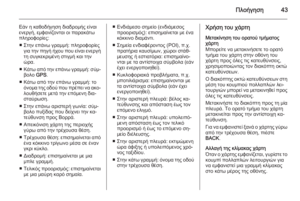 43
43 44
44 45
45 46
46 47
47 48
48 49
49 50
50 51
51 52
52 53
53 54
54 55
55 56
56 57
57 58
58 59
59 60
60 61
61 62
62 63
63 64
64 65
65 66
66 67
67 68
68 69
69 70
70 71
71 72
72 73
73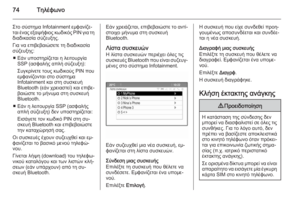 74
74 75
75 76
76 77
77 78
78 79
79 80
80 81
81 82
82 83
83 84
84 85
85 86
86 87
87 88
88 89
89 90
90 91
91 92
92 93
93 94
94 95
95 96
96 97
97 98
98 99
99 100
100 101
101 102
102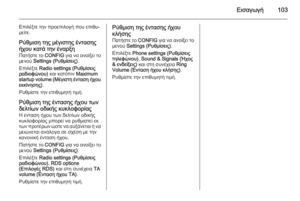 103
103 104
104 105
105 106
106 107
107 108
108 109
109 110
110 111
111 112
112 113
113 114
114 115
115 116
116 117
117 118
118 119
119 120
120 121
121 122
122 123
123 124
124 125
125 126
126 127
127 128
128 129
129 130
130 131
131 132
132 133
133 134
134 135
135 136
136 137
137 138
138






